
Innholdsfortegnelse:
- Forfatter John Day [email protected].
- Public 2024-01-30 11:25.
- Sist endret 2025-01-23 15:02.
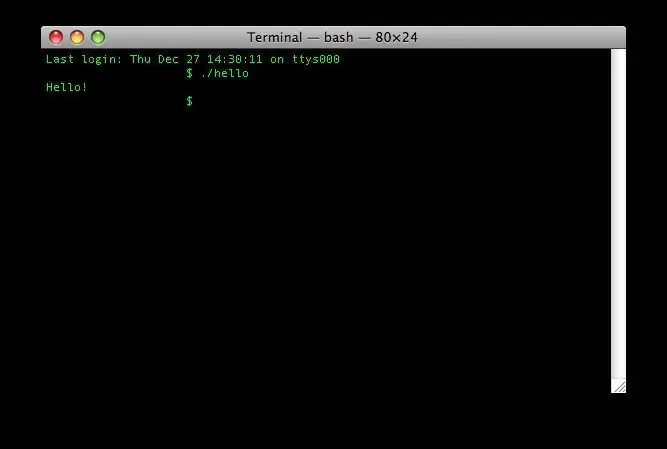
Kommenter gjerne hvis du liker dette!
Denne instruksen vil lære alle å skrive et enkelt program på programmeringsspråket C.
Dette trenger du:
en Macintosh -datamaskin med utviklerverktøyene installert, og litt hjernekraft.
Trinn 1: Skriv kildekoden
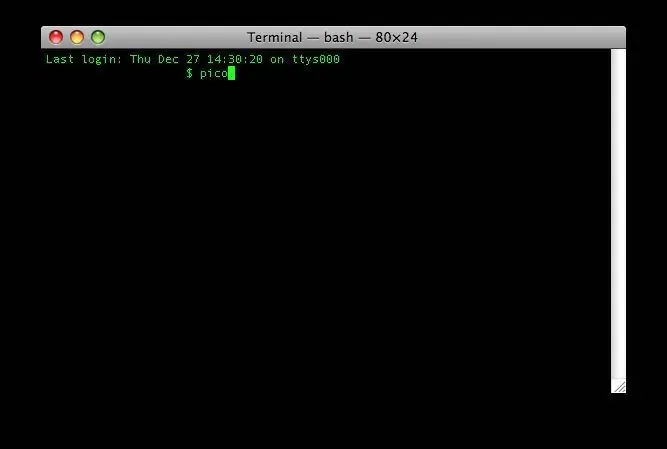
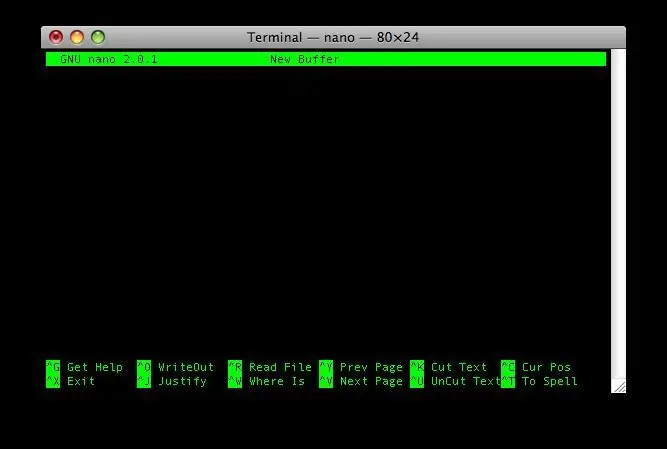
åpne programterminalen i mappen Verktøy, og skriv deretter pico når du blir bedt om det.
Trinn 2: Skriv inn kildekoden
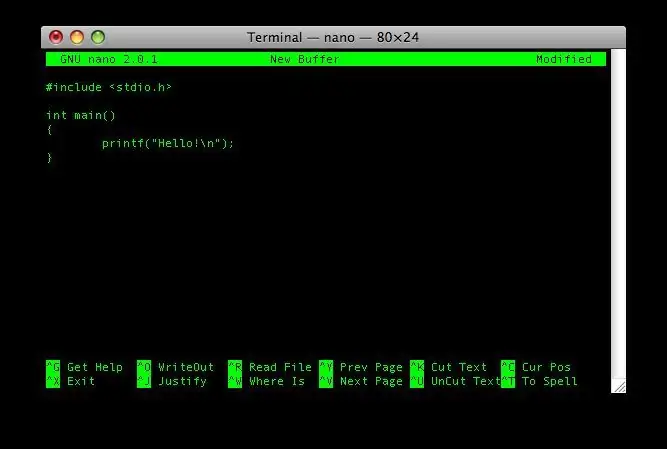
Ok, skriv dette inn i pico -editoren: #include int main () {printf ("Hei! / N"); }
Trinn 3: Lagre programmet
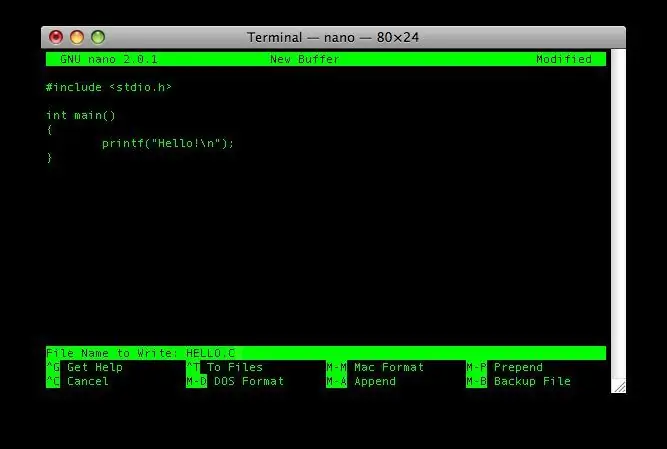
Lagre nå (Ctrl+o) filen som HELLO. C Deretter avslutt pico (Ctrl+x).
Trinn 4: Kompiler
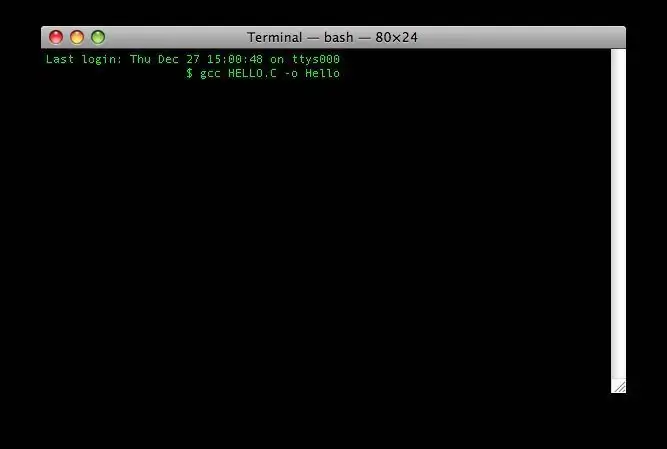
Skriv inn ledeteksten: gcc HELLO. C -o Hei
Trinn 5: Kjør programmet
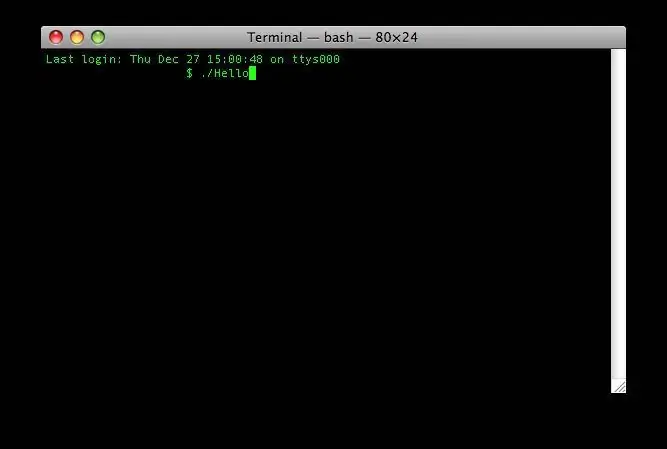
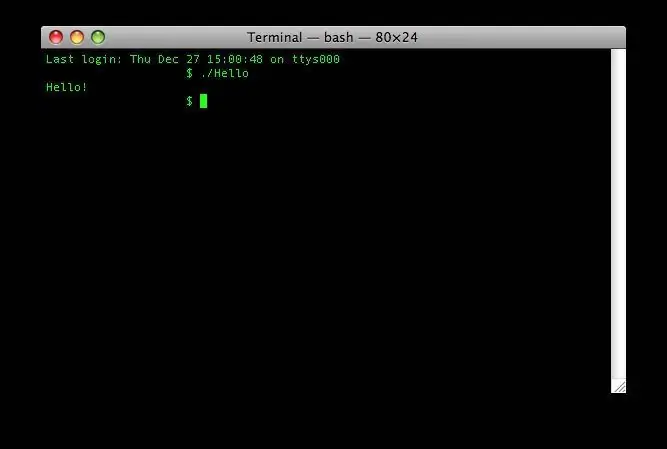
I ledeteksten skriver du:./Hello This should run your program. Gratulerer! Du har nettopp opprettet ditt første C -program!
Anbefalt:
Slik blinker eller programmerer du ESP8266 AT -fastvare ved hjelp av ESP8266 Blinker og programmerer, IOT Wifi -modul: 6 trinn

Slik blinker eller programmerer du ESP8266 AT-fastvare ved bruk av ESP8266 blinker og programmerer, IOT Wifi-modul: Beskrivelse: Denne modulen er en USB-adapter /programmerer for ESP8266-moduler av typen ESP-01 eller ESP-01S. Den er praktisk utstyrt med en 2x4P 2.54mm hunnhodet for å koble ESP01. Den bryter også ut alle pinnene på ESP-01 via en 2x4P 2.54mm hannh
Slik programmerer du IR-dekoder for flerhastighets vekselstrømsmotorkontroll: 7 trinn

Slik programmerer du IR-dekoder for flerhastighets vekselstrømsmotorkontroll: Enfasede vekselstrømsmotorer finnes vanligvis i husholdningsartikler som vifter, og hastigheten kan enkelt kontrolleres når du bruker en rekke diskrete viklinger for angitte hastigheter. I denne instruksjonsboken bygger vi en digital kontroller som en
Slik programmerer du ESP32 M5Stack StickC med Arduino IDE og Visuino: 12 trinn

Slik programmerer du ESP32 M5Stack StickC med Arduino IDE og Visuino: I denne opplæringen lærer vi hvordan du programmerer ESP32 M5Stack StickC med Arduino IDE og Visuino. Se en demonstrasjonsvideo
Slik laster du opp C -kode til ِ AVR Bruker Arduino Uno som programmerer: 6 trinn

Slik laster du opp C -kode til ِ AVR Bruker Arduino Uno som programmerer: HI alle: D Her vil jeg dele en enkel måte å programmere en AVR -brikke med Arduino Uno R3 Alt du trenger for å brenne koden til mikrokontrolleren din er Arduino Uno i stedet for å kjøpe spesifikk programmerer som koster mye
Slik programmerer du PIC MCU med PICkit -programmerer ved hjelp av et brødbrett: 3 trinn

Slik programmerer du PIC MCU med PICkit -programmerer som bruker et brødbrett: Du trenger ikke dyre og sofistikerte verktøy for å spille med PIC (eller andre) mikrokontrollere. Alt du trenger er et brødbrett der du tester kretsen og programmeringen. Selvfølgelig er en slags programmerer og IDE nødvendig. I denne instruksjonen
